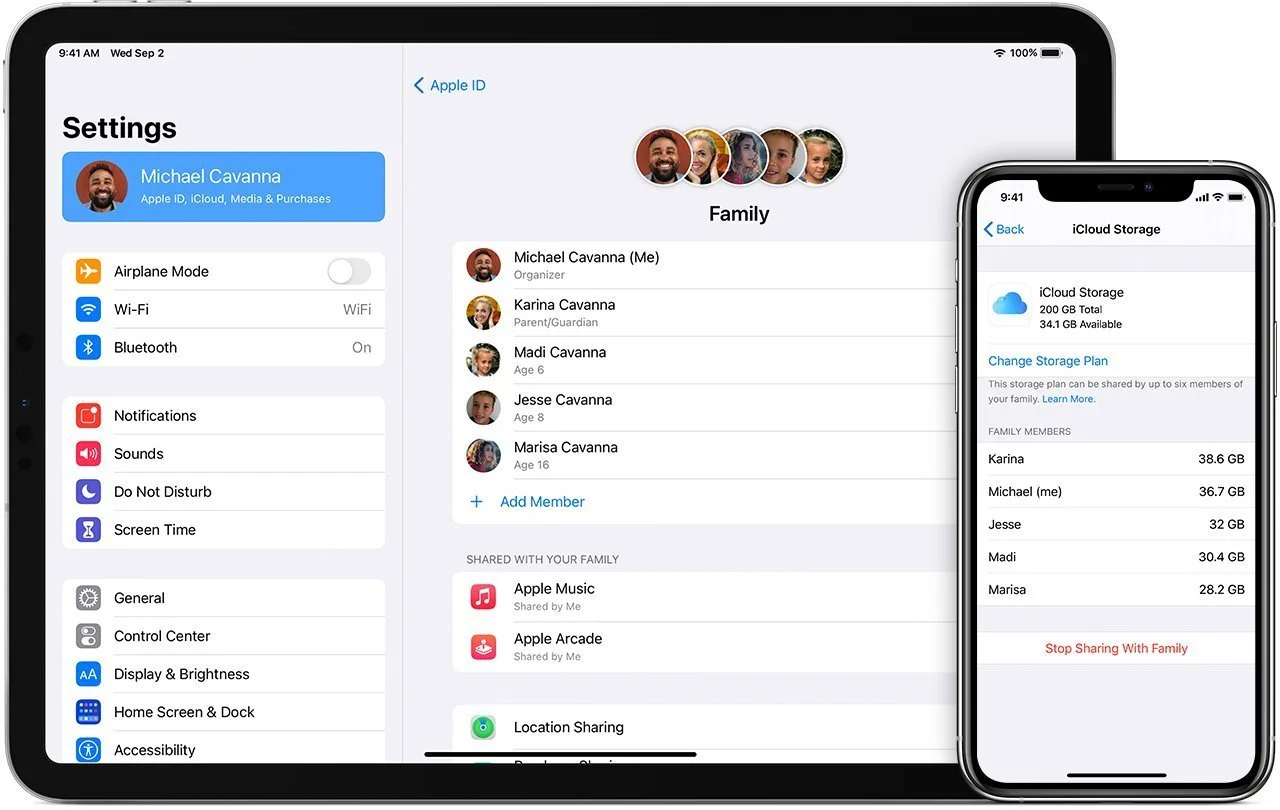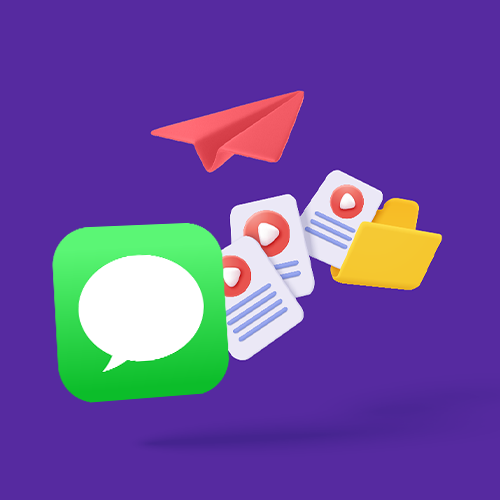Cómo enviar grandes archivos de vídeo desde el iPhone sin AirDrop
No necesitas usar AirDrop para enviar un archivo de vídeo grande desde tu iPhone cuando tienes Smash.
Los iPhones están por todas partes. Tú tienes uno, tu amigo también, y tus padres probablemente aprecien la intuitiva interfaz de usuario, aunque sigan encontrando formas de tantear con los dedos. Transferir un archivo de vídeo grande de tu iPhone a otro dispositivo Apple cercano es fácil con la función AirDrop de un iPhone: unos pocos toques en la pantalla y el vídeo se comparte de forma segura.
Pero ¿y si no puedes utilizar AirDrop? AirDrop sólo funciona entre dispositivos Apple, así que si tu destinatario tiene un teléfono Android, un PC con Windows o un dispositivo Linux, no tienes suerte. Además, AirDrop sólo funciona cuando estás cerca del otro dispositivo Apple, así que si tu destinatario no está cerca, AirDrop no funcionará.
En este artículo vamos a considerar cuatro alternativas para cuando AirDrop simplemente no quiere o no puede funcionar.
Cuatro formas de enviar un vídeo de gran tamaño desde el iPhone sin AirDrop
Estas son las alternativas a AirDrop para compartir archivos de vídeo de gran tamaño que vamos a analizar en detalle:
Smash, un servicio líder de intercambio de archivos
iCloud, el servicio de almacenamiento de archivos de Apple
WhatsApp, la aplicación de mensajería instantánea de Meta
Un cable, a la vieja usanza con una conexión física entre dispositivos
Expondremos los pros y los contras de cada método, prestando especial atención a lo siguiente:
Tamaño del archivo: ¿Existen límites para el tamaño del vídeo que se puede enviar con este método?
Proximidad: ¿Tienes que estar físicamente cerca del dispositivo receptor?
La seguridad: ¿Es segura la transferencia de tu archivo de vídeo de gran tamaño?
Exigencias de software: ¿La transferencia requiere la descarga de software especial?
Requisitos de hardware: ¿Requiere la transferencia acceso a hardware especial?
El medio ambiente: ¿Es respetuoso con el medio ambiente?
Entonces: ¿cómo se comparan estas alternativas a AirDrop?
1. Enviar vídeos de gran tamaño desde el iPhone con Smash
Smash es un servicio de transferencia de archivos que, a través de su portal web o de su aplicación nativa para iOS, te permite transferir un archivo de vídeo de gran tamaño desde tu iPhone a cualquier dispositivo, de Apple o no. Así es como se hace:
Visite el Smash sitio web
Pulse sobre el icono situado en el centro de la pantalla, seleccione su archivo y cárguelo.
Añada su dirección de correo electrónico, añada protección por contraseña si lo desea y, a continuación, copie la URL única
Pega la URL en la aplicación de correo electrónico o chat que prefieras y pulsa para enviarla.
Con Smash no hay límites en el tamaño del archivo de vídeo que envíes, todo está encriptado de extremo a extremo, no necesitas ningún software o hardware especial en ninguno de los extremos de la transferencia y es mucho más respetuoso con el medio ambiente que enviar ese mismo vídeo por correo electrónico o almacenarlo indefinidamente en un servidor.
| Tamaño del archivo | Proximidad | Seguridad | Software | Hardware | Medio ambiente |
|---|---|---|---|---|---|
| Sin límite | Ninguno | ⭐⭐⭐⭐⭐ | Ninguno | Ninguno | ⭐⭐⭐⭐⭐ |
2. Enviar vídeos de gran tamaño desde el iPhone con iCloud
iCloud es el servicio de almacenamiento de archivos de Apple. Todos los iPhone vienen con algo de almacenamiento en iCloud y, por unos euros o dólares al mes, siempre puedes comprar más. Compartir a través de iCloud es bastante sencillo:
Abre la app Archivos en tu iPhone
Desplácese hasta el vídeo que desea compartir, mantenga pulsado el archivo y pulse Compartir.
Pulse la aplicación que utilizará para compartir el archivo (Mail, Mensajes, Slack) y envíe una copia del vídeo.
Dependiendo del tamaño de tu archivo y de la aplicación con la que elijas compartirlo, tu iPhone compartirá una copia del vídeo o un enlace al vídeo en tu almacenamiento iCloud. Sin embargo, hay límites estrictos en cuanto al tamaño del archivo: 5 GB es todo lo que puedes compartir como vídeo. No necesitas descargar ningún software, comprar ningún hardware especial ni preocuparte por la seguridad. Sin embargo, almacenar un vídeo indefinidamente en los servidores de Apple significa ser poco respetuoso con el medio ambiente, porque esos archivos almacenados durante tanto tiempo generan emisiones de carbono a largo plazo.
| Tamaño del archivo | Proximidad | Seguridad | Software | Hardware | Medio ambiente |
|---|---|---|---|---|---|
| 5 GB | Ninguno | ⭐⭐⭐⭐⭐ | Ninguno | Ninguno | ⭐⭐⭐ |
3. Enviar vídeos grandes desde el iPhone con WhatsApp
WhatsApp es una aplicación de mensajería instantánea y comunicación propiedad de Meta. Si envías un mensaje a otro dispositivo móvil, es muy probable que el destinatario tenga WhatsApp (¡más de 2.000 millones de personas lo tienen!) y enviar un archivo de vídeo de gran tamaño es bastante fácil:
Abre WhatsApp e inicia o abre la conversación o chat con el que quieras compartir
Pulse el botón + en la esquina inferior izquierda de la pantalla
Toque Fototeca y Videoteca en el menú y elija un vídeo para compartir y, a continuación, pulse Hecho.
Al igual que para compartir a través de iCloud, hay un límite en el tamaño del vídeo que puedes enviar y esta vez es de sólo 2 GB. WhatsApp está encriptado de extremo a extremo, funciona en diferentes dispositivos y sistemas operativos, y no almacena tus vídeos durante mucho tiempo en sus servidores, lo que es bueno para el medio ambiente. En el lado negativo, si tu destinatario no utiliza WhatsApp, esto va a ser realmente imposible, y además WhatsApp degradará la calidad de tu vídeo al comprimirlo durante la transferencia.
| Tamaño del archivo | Proximidad | Seguridad | Software | Hardware | Medio ambiente |
|---|---|---|---|---|---|
| 2 GB | Ninguno | ⭐⭐⭐⭐⭐ | Sí | Ninguno | ⭐⭐⭐⭐ |
4. Enviar vídeos grandes desde el iPhone con un cable
Cuando todo lo demás falla, puedes recurrir a la vieja escuela para transferir el vídeo de tu iPhone a otro dispositivo: conecta dos dispositivos con un cable y transfiere el archivo manualmente. Desde luego, no es la opción más sencilla, ya que necesitarás un cable que funcione para los dos dispositivos diferentes y que sea capaz de transferir algo más que electricidad en una sola dirección. El "cómo" tampoco es tan sencillo de explicar, aunque puedas conectar dos dispositivos con el cable adecuado. Es probable que cada dispositivo tenga su propio software para enviar y recibir archivos, y tendrás que conocerlo.
Lo peor es que, a diferencia de otras alternativas a AirDrop, tienes que estar físicamente cerca del destinatario. Muy cerca. Tan cerca como la longitud de tu cable. Y, aunque parece que debería ser seguro, siempre existe la posibilidad de que el cable o el dispositivo conectado carguen algún malware desagradable en tu iPhone o corrompan el archivo durante la transferencia. Por último, aunque no quemes carbón sin parar para transferir el vídeo, es muy probable que el cable acabe siendo un residuo electrónico más.
| Tamaño del archivo | Proximidad | Seguridad | Software | Hardware | Medio ambiente |
|---|---|---|---|---|---|
| Sin límite | Misma habitación | ⭐⭐⭐ | Ninguno | Sí | ⭐⭐⭐⭐ |
Conclusión: Olvídate de AirDrop y Smash tus vídeos de gran tamaño
Comparando y contrastando los distintos métodos, una cosa queda clara: si no puedes o no quieres usar AirDrop para compartir un archivo desde tu iPhone, entonces Smash es su mejor opción.
Si tu archivo es realmente grande, sólo tienes dos opciones. Si conectas dos dispositivos con un cable puedes enviar un archivo de vídeo de cualquier tamaño, igual que con Smash. Sin embargo, el inconveniente es que tendrás que estar en el mismo lugar que el dispositivo con el que compartes. Por supuesto, con Smash eso nunca ocurre.
Por supuesto, iCloud y WhatsApp no tienen los límites de proximidad que tiene un cable, y ambos están encriptados de extremo a extremo, lo que es estupendo para proteger tus vídeos en tránsito. Sin embargo, con WhatsApp tendrás que mantener tu archivo de vídeo por debajo de los 2 GB, y tu destinatario también tendrá que usar WhatsApp. Con miles de millones de usuarios, eso puede no ser un problema, pero es posible que no quieras confiar en la aplicación verde de Meta para transferir archivos con facilidad. iCloud, por otro lado, viene con límites al tamaño del archivo de vídeo que puedes subir y compartir, y almacenarlo indefinidamente en el servidor de iCloud tiene un coste medioambiental que puede que no estés dispuesto a pagar.
| Método | Tamaño del archivo | Proximidad | Seguridad | Software | Hardware | Medio ambiente |
|---|---|---|---|---|---|---|
| Smash | Sin límite | Ninguno | ⭐⭐⭐⭐⭐ | Ninguno | Ninguno | ⭐⭐⭐⭐⭐ |
| iCloud | 5 GB | Ninguno | ⭐⭐⭐⭐⭐ | Ninguno | Ninguno | ⭐⭐⭐ |
| 2 GB | Ninguno | ⭐⭐⭐⭐⭐ | Sí | Ninguno | ⭐⭐⭐⭐ | |
| Cable | Sin límite | Misma habitación | ⭐⭐⭐ | Ninguno | Sí | ⭐⭐⭐⭐ |
Smash te permite transferir un archivo de cualquier tamaño a cualquier otro dispositivo sin exigir la descarga de software especial ni el uso de hardware específico. Es totalmente seguro y está encriptado de extremo a extremo, y además puedes añadir protección por contraseña si quieres otro nivel de seguridad. Una vez transferidos, los archivos se borran de los servidores de Smash , por lo que la transferencia no tiene ningún coste medioambiental en términos de emisiones de carbono (cuando los archivos permanecen en un servidor) o de residuos electrónicos (cuando un cable deja de ser útil).
Pero lo mejor de todo es que Smash es gratuito. No hay que comprar ningún cable ni invertir en almacenamiento en línea, y no importa el tamaño de tu archivo, el precio es el mismo: ¡cero! Prueba Smash hoy mismo en tu iPhone a través del portal web en fromsmash.com o descárgate la aplicación nativa de la App Store para que todo sea aún más fácil.
¿Necesitas enviar grandes archivos de vídeo desde el iPhone sin AirDrop?
Utiliza Smash, no hay límite de tamaño de archivo, es sencillo, rápido, seguro y gratuito.
Preguntas frecuentes
-
¿En una palabra? No. AirDrop funciona dentro del ecosistema de dispositivos de Apple, por lo que podrás enviar por AirDrop un vídeo desde tu iPhone a otro iPhone, un iPad o un Mac. Un dispositivo Android -o un dispositivo Windows, para el caso- no puede aceptar una transferencia AirDrop. Por suerte, tienes Smash , que es completamente independiente del dispositivo y del sistema operativo. Tomando prestada una frase de la propia Apple, Smash ¡simplemente funciona!
-
Sí! Smash encripta los archivos en reposo mediante el estándar AES (Advanced Encryption Standard) de 256 bits y utiliza los protocolos SSL/TLS (Secure Sockets Layer/ Transport Layer Security) para proteger los datos durante la transferencia entre la aplicación y los servidores. De principio a fin, Smash tiene la seguridad de los archivos y tu privacidad en mente, al igual que AirDrop.
-
Tus archivos de vídeo son tuyos, así que una vez que los has compartido y se han descargado, se borran rápidamente de los servidores de Smash. Smash no es un servicio de almacenamiento de archivos, es un servicio de intercambio de archivos, así que sólo retiene tus vídeos el tiempo necesario para transferirlos. Ah, ¿y si tu destinatario no pulsa el enlace y descarga los archivos? Por defecto, se eliminan automáticamente a los 7 días.